Möchten Sie Ihre Videospielclips von Xbox One auf Ihrem Computer speichern? Glücklicherweise können Sie dies tun, indem Sie sie ohne großen Aufwand übertragen.
Schnelle Antwort
Um Videos von Xbox One auf Ihren Computer zu übertragen, geben Sie „Xbox Console Companion“ in das Suchfeld ein und klicken, um die App zu öffnen. Melden Sie sich als Nächstes mit den Anmeldedaten für das Microsoft-Konto bei der App an, wählen Sie “Erfassungen” aus und klicken Sie auf “Auf Xbox Live”. strong> Wählen Sie die Videos aus und klicken Sie auf “Herunterladen”.
Um Ihnen bei dieser Aufgabe zu helfen, haben wir eine ausführliche Anleitung zusammengestellt, die Ihnen zeigt, wie Sie Videos von der Xbox One übertragen zu deinem Computer.
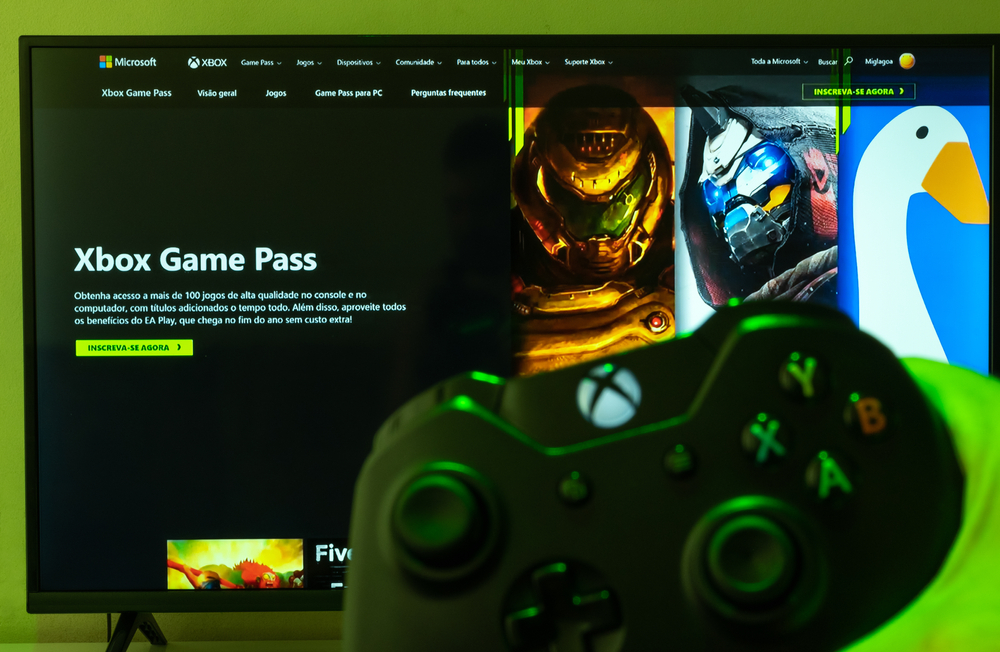 Inhaltsverzeichnis
Inhaltsverzeichnis
Videos von der Xbox One auf einen Computer übertragen
Wenn Sie nicht wissen, wie Sie Videos von der Xbox One auf Ihren Computer übertragen, sehen Sie sich unseren 2 folgenden Schritt an-für-Schritt-Methoden helfen Ihnen dabei, dies ohne Schwierigkeiten zu tun.
Methode Nr. 1: Verwenden der Xbox Console Companion-App unter Windows
Geben Sie „Xbox Console Companion“ ein das Windows-Suchfeld und klicken Sie darauf, um die App zu öffnen. Geben Sie die Anmeldedaten Ihres Microsoft-Kontos ein, um sich bei der App anzumelden. Wählen Sie im linken Menüfeld “Aufnahmen” aus. Klicken Sie auf “Auf Xbox Live“und wählen Sie die Aufnahmen aus, die standardmäßig in das Xbox-Netzwerk hochgeladen werden. Klicken Sie auf die Schaltfläche “Herunterladen” und sehen Sie sie sich im Standardordner “Videos”Ihres Computers an.
Methode Nr. 2: Verwenden der Xbox One-Website auf einem Mac
Starten Sie Safari vom Dock und gehen Sie zur Xbox-Website , und melden Sie sich an. Klicken Sie auf “Meine Xbox”. Klicken Sie auf “Profil”. Wählen Sie “Aufnahmen.” Doppelklicken Sie auf das Video, um es zum Herunterladen auszuwählen. Klicken Sie mit der rechten Maustaste auf das Video, wählen Sie “Video herunterladen” und suchen Sie die Datei im Ordner “Filme”.
Heruntergeladene Xbox One-Videos sichern
Wenn Sie eine Sicherungskopie von auf Ihren Computer heruntergeladenen Xbox One-Videos erstellen möchten, haben Sie folgende Möglichkeiten.
Methode Nr. 1: Verwenden einer USB-oder externen Festplatte
Stecken Sie Ihre externe Festplatte oder USB in den Steckplatz des PCs. Öffnen Sie den Datei-Explorer über die Taskleiste.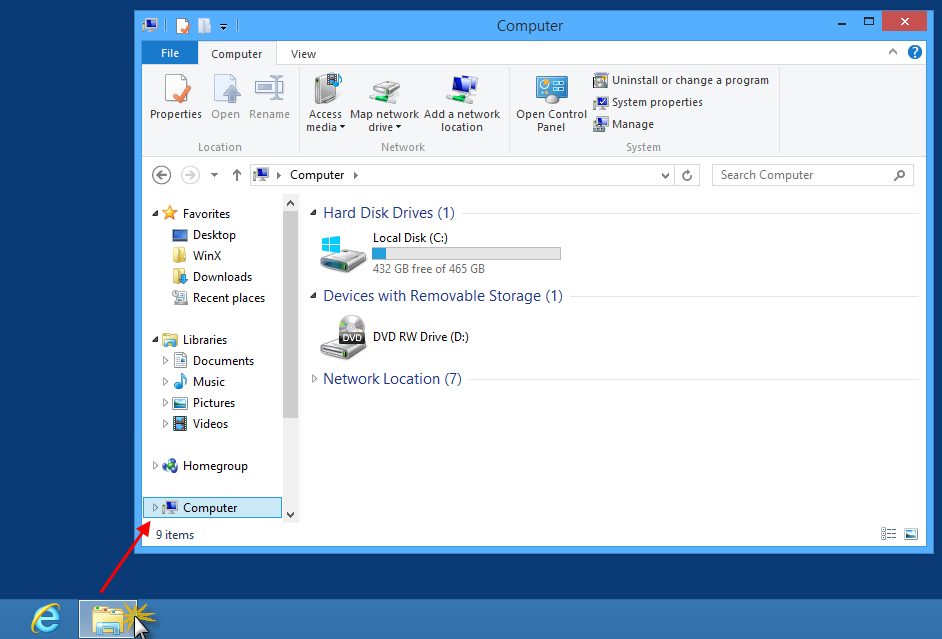 Navigieren Sie zu dem Ordner, in dem Sie Xbox-Videodateien gespeichert haben. Drücken Sie Strg+Linksklick, klicken Sie mit der rechten Maustaste auf die Dateien und wählen Sie “Kopieren” Klicken Sie in
Navigieren Sie zu dem Ordner, in dem Sie Xbox-Videodateien gespeichert haben. Drücken Sie Strg+Linksklick, klicken Sie mit der rechten Maustaste auf die Dateien und wählen Sie “Kopieren” Klicken Sie in
Methode 2: Hochladen auf OneDrive
Starten Sie einen Browser auf Ihrem Computer, gehen Sie zu OneDrive-Website und melden Sie sich an. Klicken Sie auf “Hochladen.” 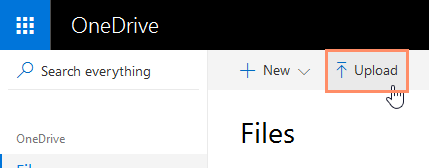 Suchen Sie den Ordner, in dem Sie die heruntergeladenen Dateien gespeichert haben Xbox-Videos. Wählen Sie Videodateien aus. Klicken Sie auf “Öffnen” und warten Sie einige Zeit, bis der Upload abgeschlossen ist.
Suchen Sie den Ordner, in dem Sie die heruntergeladenen Dateien gespeichert haben Xbox-Videos. Wählen Sie Videodateien aus. Klicken Sie auf “Öffnen” und warten Sie einige Zeit, bis der Upload abgeschlossen ist.
Denken Sie daran, wenn Sie ein kostenloses OneDrive-Konto verwenden, können Sie nur 15 GB Cloud-Speicherplatz zum Sichern von Dateien verwenden.
Können Sie Xbox One-Videos im Xbox-Netzwerk nicht finden?
Wenn Ihre Xbox One-Videos nicht automatisch in das Xbox-Netzwerk hochgeladen werden, stellen Sie den automatischen Upload über Ihre Xbox-Konsole ein.
Drücken Sie die “Xbox” Schaltfläche auf der Konsole und navigieren Sie zum Abschnitt “Profil & System”. Öffnen Sie „Einstellungen“. Wählen Sie „Einstellungen.“ Öffnen Sie „Erfassen und teilen.“ Wählen Sie „Automatisch hochladen.“ Wählen Sie „Aufnahmen von mir“ und fertig! 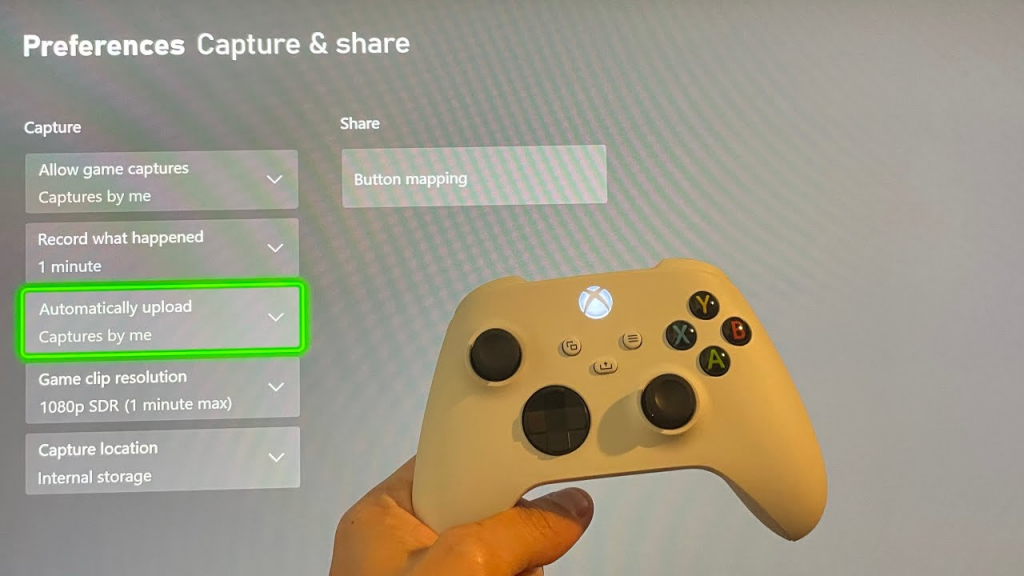
Denken Sie daran, Sie haben nur 10 GB Speicherplatz im Xbox-Netzwerk, um Xbox-Aufnahmen zu speichern, und die Aufnahmen, die 30 Tage lang nicht angesehen wurden, werden automatisch aus dem Netzwerk entfernt.
Zusammenfassung
In dieser Anleitung haben wir die Übertragung von Videos von Xbox One auf einen Computer besprochen. Wir haben auch die Methoden zum Speichern dieser Clips auf externen Laufwerken oder zum Hochladen auf OneDrive besprochen.
Hoffentlich wurde Ihre Frage in diesem Artikel beantwortet und Sie können Ihre Videospiel-Erfolgsclips jetzt ganz einfach speichern Ihrem Computer oder einem anderen externen Gerät.
Häufig gestellte Fragen
Wird das Xbox-Netzwerk die aufgenommenen Videos löschen, die ich auf meinen Computer heruntergeladen habe?
Nein, das Herunterladen des aufgenommenen Videos auf Ihren Computer wird es nicht von Ihrer Xbox-Konsole oder Ihrem Xbox-Netzwerk löschen.
Was ist die maximale Dauer von Xbox-Videos?
Die Dauer von Xbox-Videos hängt vom verfügbaren Speicherplatz und der Auflösung des Videoclips ab. Für internen Speicher beträgt sie 10 Minuten und für externe Speichergeräte bis zu 1 Stunde.
Kann jemand anderes meine Spielvideoclips sehen?
Sie können in Ihrem Aktivitäts-Feed Gaming-Videoclips teilen, damit andere in Ihrem Xbox-Netzwerk Ihre Erfolge sehen und schätzen können. Darüber hinaus können Sie sie auch in Ihren sozialen Medien teilen.
Kann ich Xbox-Videos auf YouTube als meine urheberrechtlich geschützten Inhalte verwenden?
Ja, Xbox-Spielvideos können Ihre urheberrechtlich geschützten Inhalte auf YouTube sein, wenn Sie einen schrittweisen Kommentar oder eine Erzählung im Hintergrund haben.